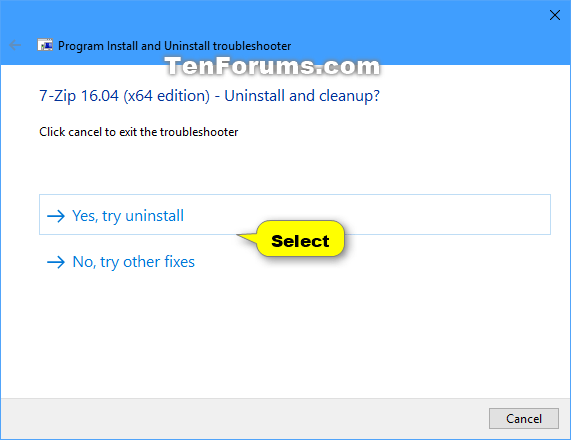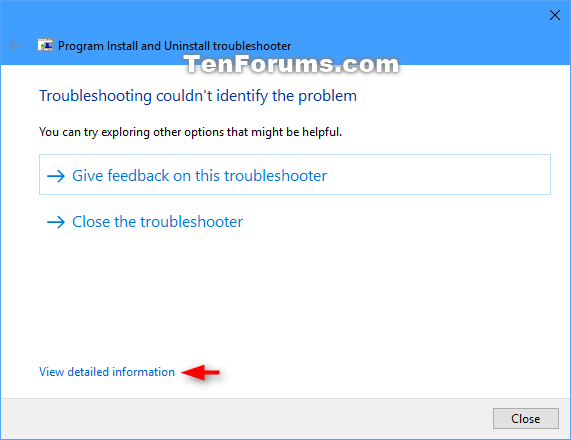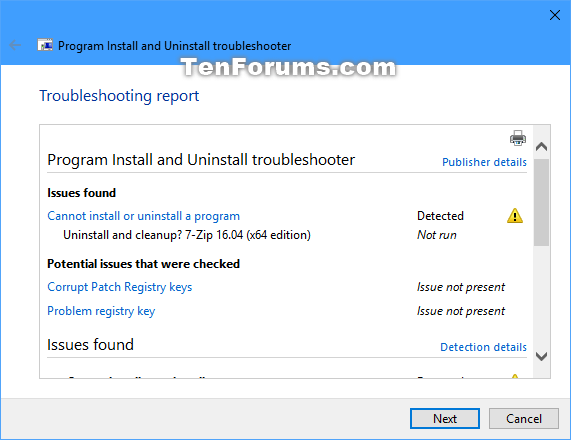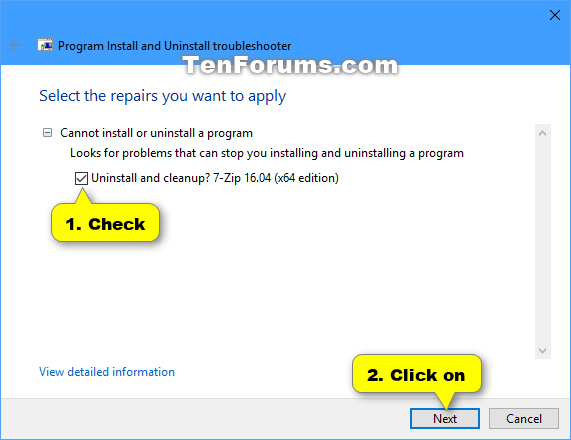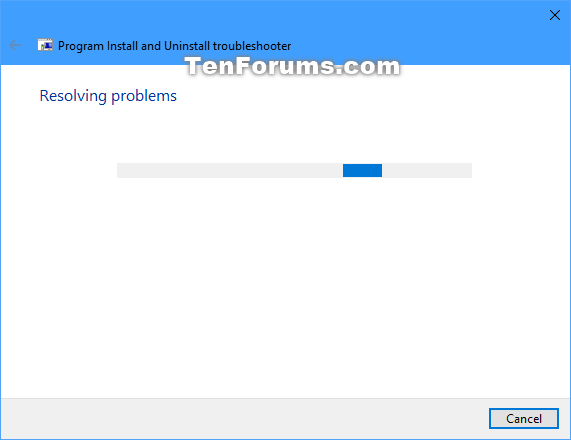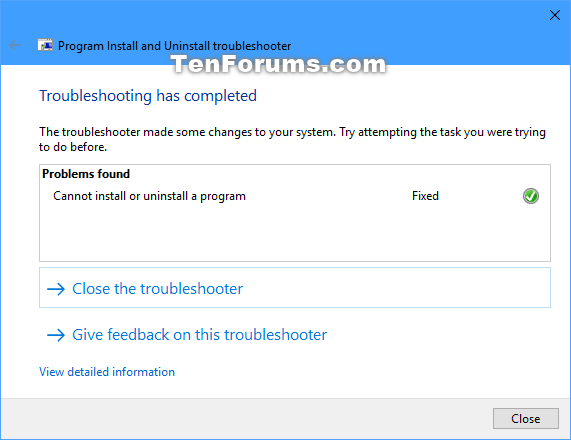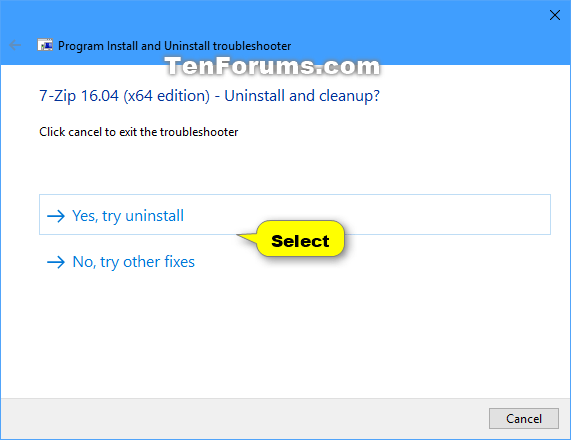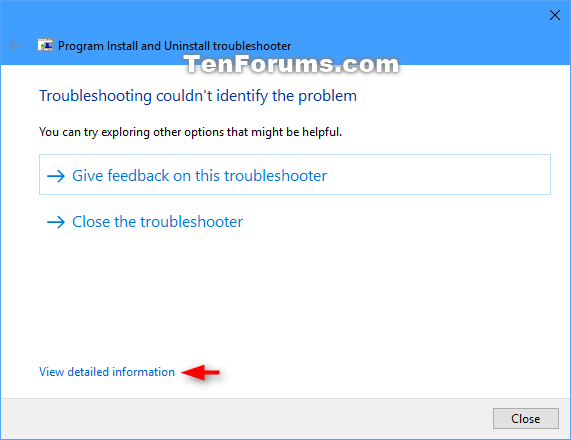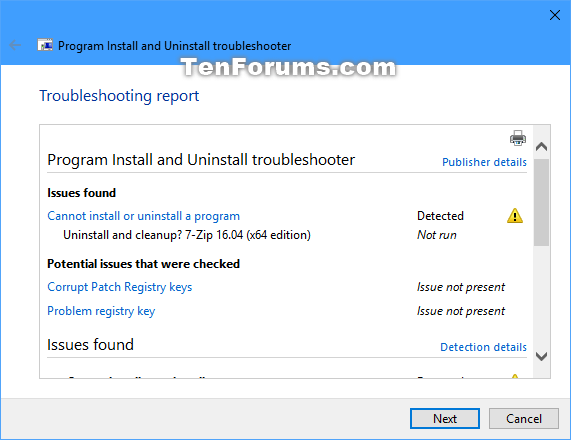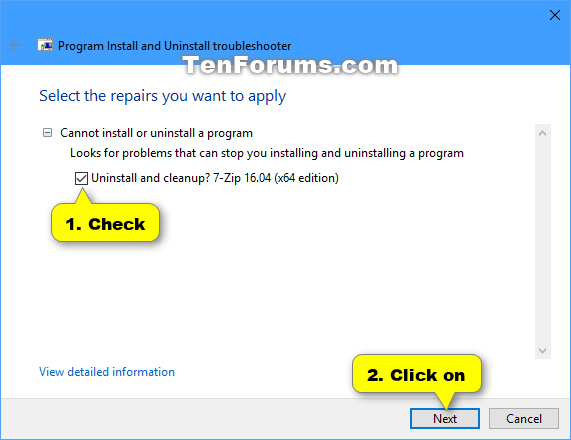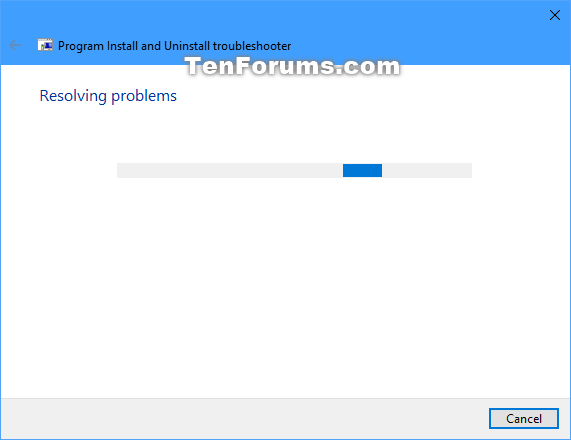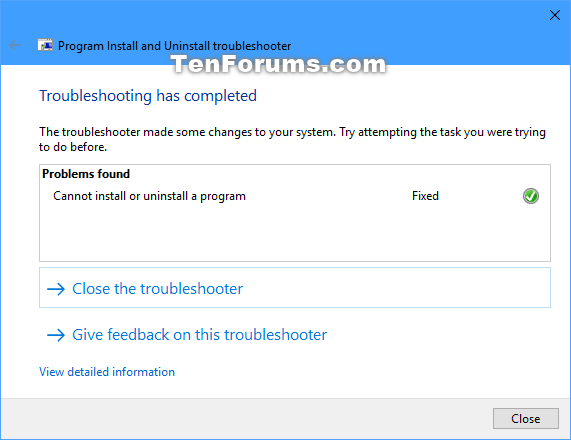In dieser Anleitung erfahren Sie, wie Sie mit der Fehlerbehebung bei der Programminstallation und -deinstallation Probleme beheben, die die Installation oder Entfernung von Programmen in Windows 7, Windows 8 und Windows 10 blockieren.
Fehlerbehebung bei der Programminstallation und -deinstallation
Mit der Fehlerbehebung für Programminstallation und -deinstallation können Sie Probleme, einschließlich beschädigter Registrierungsschlüssel, die Sie daran hindern, Programme zu installieren oder zu entfernen, automatisch reparieren.
Fehlerbehebung bei der Programminstallation und -deinstallation:
- Der Registrierungsschlüssel ist auf 64-Bit-Betriebssystemen beschädigt
- Die Registrierungsschlüssel, die die Aktualisierungsdaten steuern, sind beschädigt
- Ein Problem verhindert die Installation neuer Programme
- Problem, das verhindert, dass vorhandene Programme vollständig deinstalliert oder aktualisiert werden
- Probleme, die Sie daran hindern, ein Programm über „ Programme hinzufügen oder entfernen“ (oder „Programme und Funktionen “) in der Systemsteuerung zu deinstallieren .
So verwenden Sie die Fehlerbehebung bei der Programminstallation und -deinstallation unter Windows
Hier ist wie:
1. Laden Sie die Fehlerbehebung für Programminstallation und -deinstallation herunter .
2. Entsperren Sie die heruntergeladene ZIP-Datei.
3. Extrahieren Sie die Datei „MicrosoftProgram_Install_and_Uninstall.meta.diagcab “ per Drag & Drop aus der ZIP-Datei auf den Desktop.
4. Führen Sie die Datei MicrosoftProgram_Install_and_Uninstall.meta.diagcab aus .
Der Troubleshooter wird nur ausgeführt und nicht installiert.
5. Klicken Sie in der Fehlerbehebung auf den Link „Erweitert“ .

Klicken Sie auf den Link „Erweitert“.
6. Deaktivieren Sie das Kontrollkästchen Reparaturen automatisch anwenden und klicken Sie auf Weiter.

Klicken Sie auf den Link „Erweitert“.
7. Je nachdem, ob Sie Probleme bei der Installation oder Deinstallation eines Programms haben, wählen Sie die entsprechende Option aus.

Wählen Sie die entsprechende Option, wenn Sie Probleme bei der Installation oder Deinstallation eines Programms haben
8. Wählen Sie das Programm aus, das Sie installieren oder deinstallieren möchten, und klicken Sie auf Weiter.

Wählen Sie das Programm aus, das Sie installieren oder deinstallieren möchten
9. Treffen Sie Ihre Auswahl und befolgen Sie die Anweisungen im Troubleshooter, je nachdem, was Sie möchten, bis der Vorgang abgeschlossen ist und das Tool das Problem hoffentlich behoben hat.